联想笔记本拯救者y520一键安装win7系统教程
2017-10-12 u深度u盘装系统
联想拯救者y520是一款15.6英寸高性能游戏本,在升级了强劲的英特尔 酷睿i7 7代系列处理器后,配合显卡迸发出超凡的性能, 仅为25.8mm的厚度和2.5kg的重量便携性非常出色,配合fhd屏幕适合外出携带办公使用。那么这款笔记本如何安装win7系统呢?下面小编就为大家介绍联想笔记本拯救者y520一键安装win7系统教程。

安装win7系统:
1、重启电脑等待出现开机画面按下启动快捷键,选择u盘启动进入到u深度主菜单,选取“【02】u深度win8 pe标准版(新机器)”选项,按下回车键确认,如下图所示:
2、在pe装机工具中选择win7镜像放在c盘中,点击确定,如下图所示:
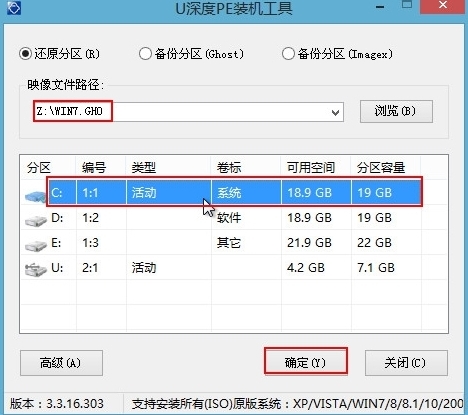
3、此时在弹出的提示窗口直接点击“确定”按钮,如下图所示:

4、随后安装工具开始工作,我们需要耐心等待几分钟, 如下图所示:
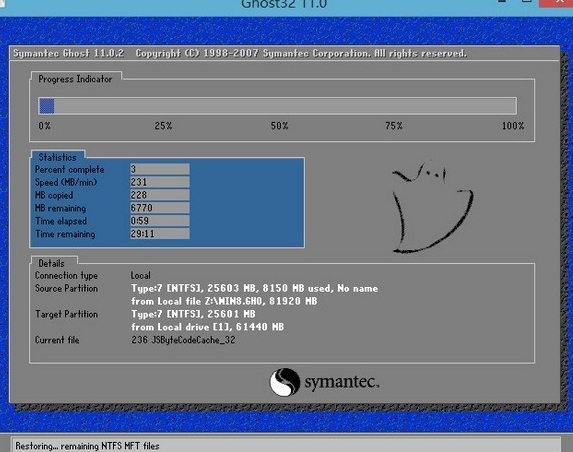
5、完成后,弹跳出的提示框会提示是否立即重启,这个时候我们直接点击立即重启就即可。
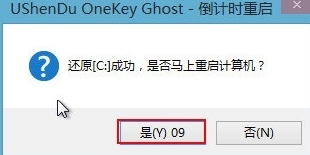
6、此时就可以拔除u盘了,重启系统开始进行安装,我们无需进行操作,等待安装完成即可。

以上就是联想笔记本拯救者y520一键安装win7系统教程了,想要了解更多更全面的相关内容,请关注u深度官网吧!
标签:
联想一键安装win7系统

